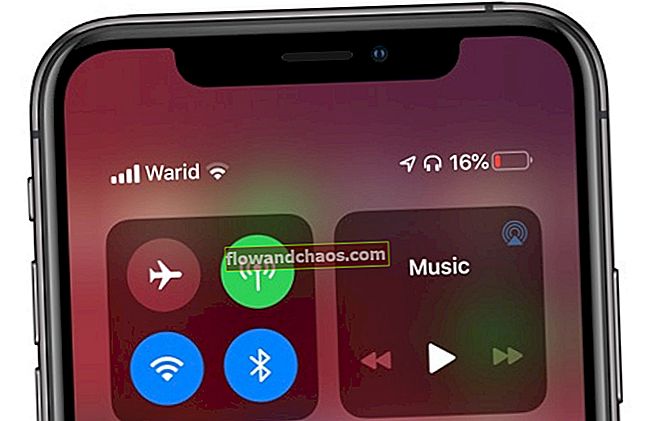HTC One M7 se ponaša s čudovitim 4,7-palčnim zaslonom, osupljivo kovinsko zasnovo, zmogljivim štirijedrnim procesorjem in številnimi privlačnimi in uporabnimi funkcijami. Vemo pa, da ima večina tabličnih računalnikov in pametnih telefonov težave s povezavo Wi-Fi in HTC One M7 ni izjema.
Poleg naključnega vnovičnega zagona HTC One M7 številni uporabniki naletijo na težave zaradi težave s povezavo Wi-Fi na HTC One M7. Nekateri lastniki HTC One so rekli, da so telefon poskušali povezati z usmerjevalnikom Wi-Fi, vendar jim to vsakič ni uspelo. Nekateri uporabniki poročajo, da se na telefonu prikaže sporočilo o težavi z preverjanjem pristnosti, ko ga poskušajo povezati z omrežjem Wi-Fi. Tu je nekaj idej za rešitev težave s povezavo Wi-Fi na HTC One M7, ki vam lahko pomagajo.
Glej tudi: KAKO REŠITI NAPAKO “NO SIM CARD” V HTC ONE M7
Možne rešitve težave s povezavo WIFI na HTC One M7

Težava z Wi-Fi povezavo na HTC One M7
1. Najprej izklopite usmerjevalnik Wi-Fi in telefon HTC One M7 ter ju pustite 30 sekund. Ponovno vklopite oba in poskusite povezavo.
2. Izbrišite povezavo Wi-Fi s HTC One M7 in nato ročno vnesite podrobnosti. To lahko storite tako:
- Pojdite v nastavitve
- Dotaknite se Wi-Fi pod možnostjo Brezžično in omrežje.
- Prepričajte se, da je Wi-Fi vklopljen.
- Nato se na zaslonu z nastavitvami Wi-Fi dotaknite težave z imenom omrežja Wi-Fi.
- Dotaknite se pozabi in omrežje Wi-Fi bo odstranjeno.
3. Nekateri lastniki HTC One so rekli, da so na HTC One M7 našli težavo s povezavo WI-FI tako, da so izklopili Wi-Fi in vklopili letalski način, nato pa spet vklopili Wi-Fi in Letalski način.
4. Ugotovite, kako polni so kanali, z namestitvijo brezplačne aplikacije z imenom Wi-Fi Analyzer. Če se vam zdi, da je težava, spremenite kanal na usmerjevalniku Wi-Fi.
5. Prepričajte se, da je vdelana programska oprema usmerjevalnika posodobljena.
6. V primeru, da je vaš HTC One M7 edina naprava, ki ima takšno težavo, preverite, ali je naprava posodobljena, tako da odprete nastavitve> Vizitka> posodobitve programske opreme.

techielobang.com
7. Na usmerjevalniku Wi-Fi preverite protokol za preverjanje pristnosti in tudi druge nastavitve. Prepričajte se, da je filtriranje za Mac izklopljeno, če pa ne.
8. Če spremenite datum in uro HTC One M7, lahko odpravite težavo z WI-FI. Poleg tega je 49% uporabnikov, ki se soočajo s težavo, našlo rešitev s spremembo časovnega pasu, datuma in časa na njihovo pravilno geografsko lokacijo.
To lahko storite tako, da se pomaknete do nastavitve> Datum in čas.
9. Večino časa obstajajo druge aplikacije, ki lahko motijo brezžični internet vašega HTC One M7. Če želite potrditi, ali katera aplikacija povzroča to težavo, morate napravo zagnati v varnem načinu. Narediti tako,
- Pritisnite in držite tipko za vklop
- Dotaknite se in pridržite možnost Izklop v razdelku Možnosti telefona.
- Pojavi se ponovni zagon v varnem načinu, tapnite znova zaženi, ko ga vidite

webcazine.com
Ko je telefon v varnem načinu, vljudno preizkusite WI-FI. Če se zdi, da so težave odpravljene, je očitno, da jih povzroča aplikacija. Torej onemogočite ali odstranite sumljive aplikacije enega za drugim.
10. Spremenite varnostne nastavitve. Z URL-ja se prijavite v zaledno službo usmerjevalnika:
- Linksys - //192.168.1.1
- 3Com - //192.168.1.1
- D-Link - //192.168.0.1
- Belkin - //192.168.2.1
- Netgear - //192.168.0.1.

Če po HTC One M7 ne najdete nobene rešitve težave z Wi-Fi povezavo, se obrnite na prodajalca ali na servisni center HTC.